- 综合
- 软件
- 文章
- 安卓
2013/7/17 18:49:22作者:佚名来源:网络
ps中蒙版工具的使用也是极为广泛的,当然也是一个比较神奇的工具。Photoshop蒙版是将不同灰度色值转化为不同的透明度,并作用到它所在的图层,使图层不同部位透明度产生相应的变化。黑色为完全透明,白色为完全不透明。今天和大家讲解的ps通道蒙版教程:制作情侣水晶的一个案例。下面就一起了解蒙版的使用及这个案例分析。
蒙版(用于图像的合成) 如果图像中有选区,添加图层蒙版,选区外的图像被删除
黑色:表示完全的不透明(颜色会完全被擦掉)
白色:表示完全的透明(图像会恢复)
灰色:表示半透明
教你制作情侣水晶的具体操作步骤:
这里需要两个素材;情侣素材:

桃心水晶素材

步骤一、首先将这两个素材用photoshop打开, 选择“素材1”图片,用磁性套索工具把桃心抠下来。并移动到“情侣”图片中。

步骤二、 选择“情侣”图片的背景层,双击背景层转换为普通图层。

步骤三、 选中图层1,按住CTRL键载入选区。

步骤四、再选中图层,按下CTRL+SHIFT+I反选,然后删除,CTRL+D取消选择。
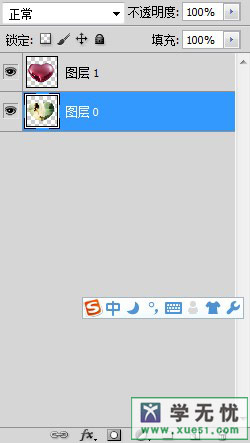
步骤五、 选中图层1,切换到通道调板,选择蓝通道并复制一份。

步骤六、 按住CTRL键把蓝副本载入选区。

步骤七、 回到图层面板,选中图层1,单击“添加图层蒙版”。最终效果图如下图所示:

以上就是教你制作情侣水晶的全部内容,相信大家对图图层通道和模板都是有了一些基础的了解,希望能帮到你。
标签: 蒙版 情侣
相关文章

够快云库v6.3.24.12120免费版
详情
光影魔术手官方版 v4.7.1
详情
ADsafe净网大师v5.4.408.7000
详情
网易邮箱大师v5.3.2.1015电脑版
详情
foxmailv7.2.25.375
详情
暴风影音5v5.92.0824.1111
详情
暴风影音v5.92.0824.1111
详情
BitComet(比特彗星)v2.13.4.13Beta2
详情
路由优化大师v4.5.31.267
详情
茄子快传电脑版 v5.1.0.7
详情
搜狐影音 v7.2.1.0官方版
详情
搜狐影音客户端 v7.2.1.0
详情
迅雷影音官方版 v7.0.3.92
详情
cbox央视影音v6.0.3.4经典版
详情
potplayer播放器v1.7.22496
详情
Daum PotPlayer(已集成直播源)v1.7.22496绿色纯净美化便携增强版
详情
NBA2K21曼巴永恒版v1.0中文
详情
赛博朋克2077v1.0中文
详情
天国拯救2黄金版 Build.17149332-1.1.1.11377中文版
详情
燕云十六声电脑版 v1.9.31
详情
潜行者2:切尔诺贝利之心 Build.16805297豪华中文版
详情
模拟农场25豪华中文版
详情
迷你世界电脑版 v1.41.00
详情
骑马与砍杀2 v1.2.9.34019免费版
详情
侠盗猎车手圣安地列斯 v1.0最新中文版
详情
整蛊白云 v1.0
详情
地平线4 v1.476中文版
详情
圣女战旗中文v1.1.9绿色免安装版
详情
狂怒2中文
详情
红色警戒2共和国之辉电脑版 v1.0
详情
模拟人生4 v1.0中文免费版
详情
蛊婆v1.0免费版
详情
思尔健康v3.1.59安卓版
详情
小豆苗疫苗助手v8.3.5官方版
详情
京东极速版v1.2.0安卓版
详情
猫耳fmv6.5.4免付费版
详情
番茄畅听红包版v6.2.2.32安卓版
详情
网易蜗牛读书v1.9.9安卓最新版
详情
我的健身教练2单机版v2.0安卓版
详情
钢铁英雄(Heroes of Steel Elite)v4.5.21无限金币钻石版
详情
有声英语小说appv1.3.4去广告最新版
详情
造梦无双v1.02九游版
详情
西部大逃杀v1.1.2无限金币版
详情
春秋霸业v1.15.00.153手游官方版
详情
熊猫打折v5.7手机版
详情
猫爪弹唱v1.0.4免费版
详情
战国志v1.196759变态版
详情
精灵学院大冒险v1.1.0.00480004满级vip版
详情